Présentation de Plans
Préinstallée de manière standard sur chaque iPhone, Plans est une application reliée aux cartes fournies par le service Google Map. Elle vous permet d'avoir accès à une quantité astronomique de données géographiques. Bien qu'elle n'atteigne pas l'ergonomie d'un véritable GPS, elle offre néanmoins un guidage avec itinéraire pour les piétons comme pour les voitures.
A cela s'ajoute la fonction Street View, qui vous permet de vous rendre virtuellement à l'endroit exact que vous avez sélectionné. S'offre alors à vous une vision panoramique à 360 ° du lieu choisi. Une façon de visiter de nombreuses places en France et dans le monde tout en restant installé dans son canapé.
Vous avez un rendez-vous à un endroit que vous ne connaissez pas et êtes inquiet à l'idée de ne pas trouver facilement. Street View va vous permettre d'y remédier en vous y amenant virtuellement, en quelques clics seulement.
Comment utiliser Street View
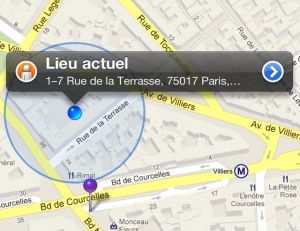
Commencez par lancer l'application Plans sur votre iPhone ou iPad. Il s'agit du programme avec l'icône représentant un morceau de carte routière américaine.
Dans l'onglet "Recherche", tapez l'adresse du lieu qui vous intéresse puis validez la recherche. Une petite épingle rouge agrémenté d'une bulle pointe alors l'endroit recherché. Si la bulle contient un petit bonhomme orange, cliquez-dessus.
Vous vous retrouverez alors instantanément propulsé à l'endroit en question comme si vous y étiez. Vous n'avez alors qu'à glisser votre doigt sur l'écran pour faire pivoter l'image à 360 °. Pour quitter le mode Street View, il vous suffit de taper sur la petite carte ronde en bas à droite de votre écran.
NB. Le service est plus ou moins long en fonction de la qualité de votre signal.

